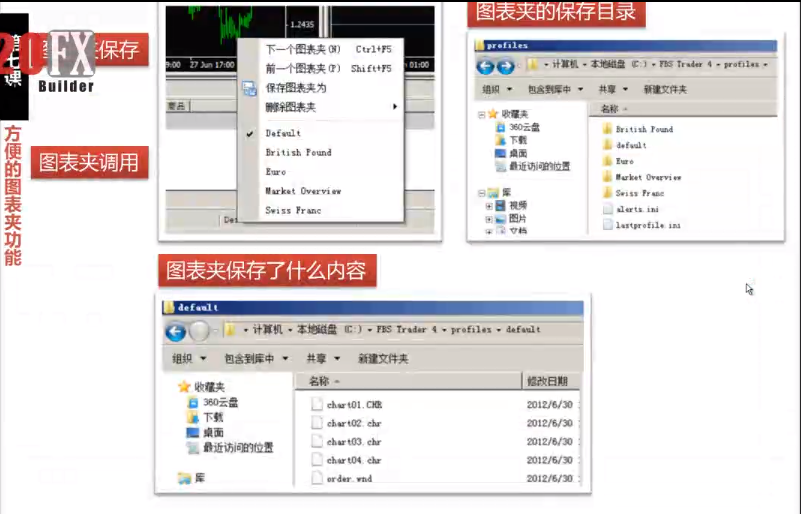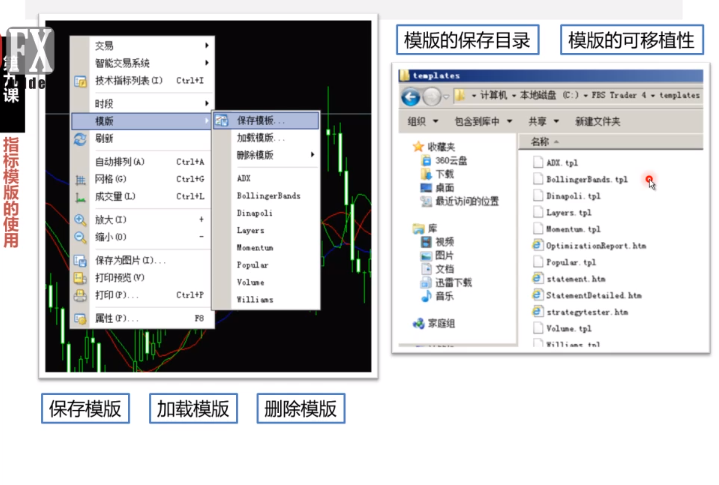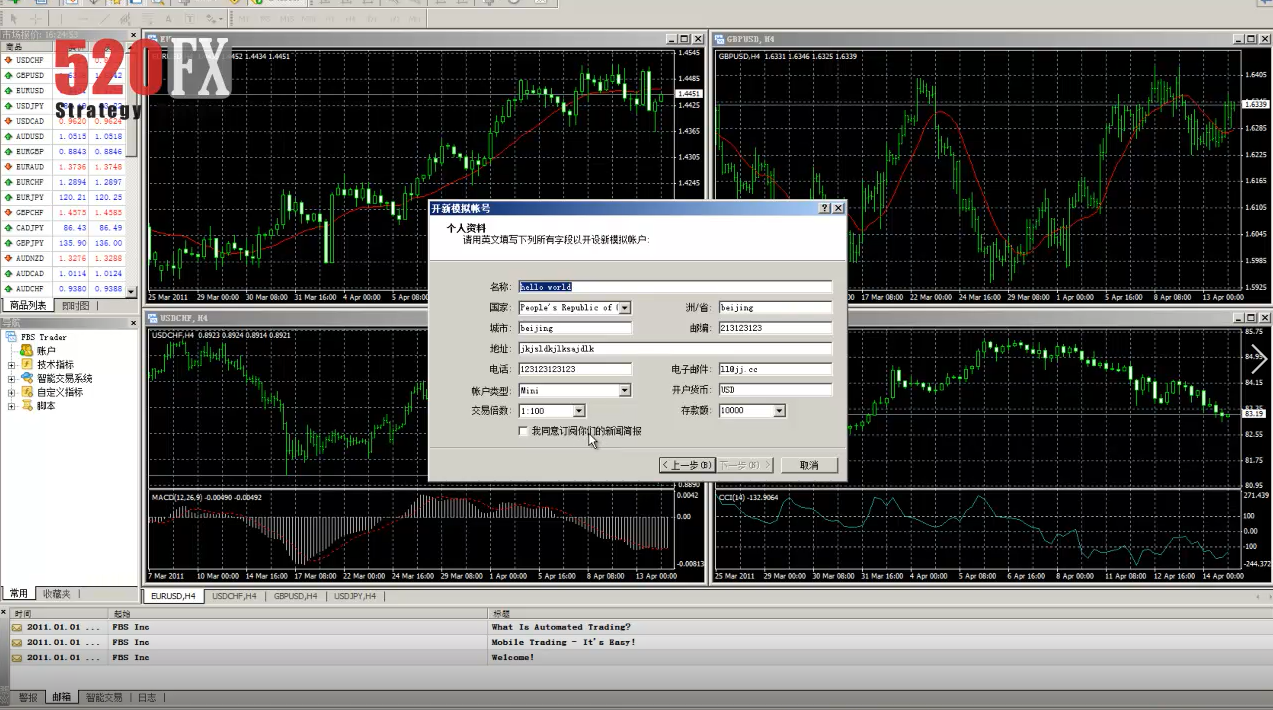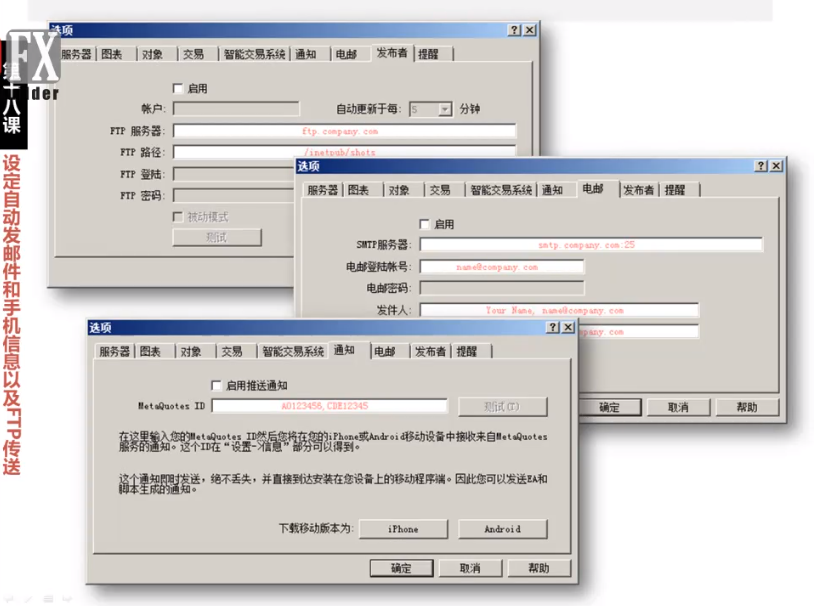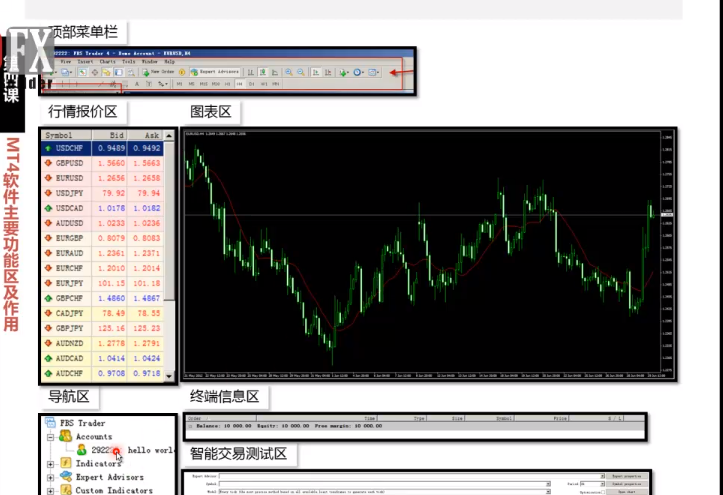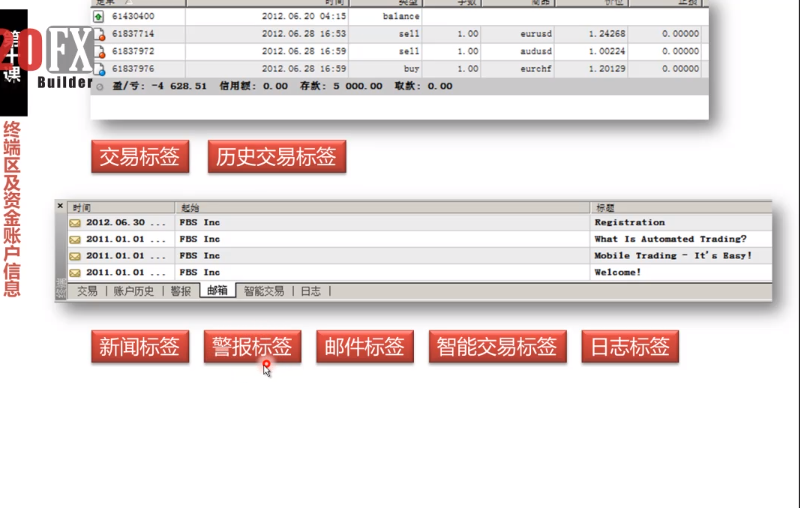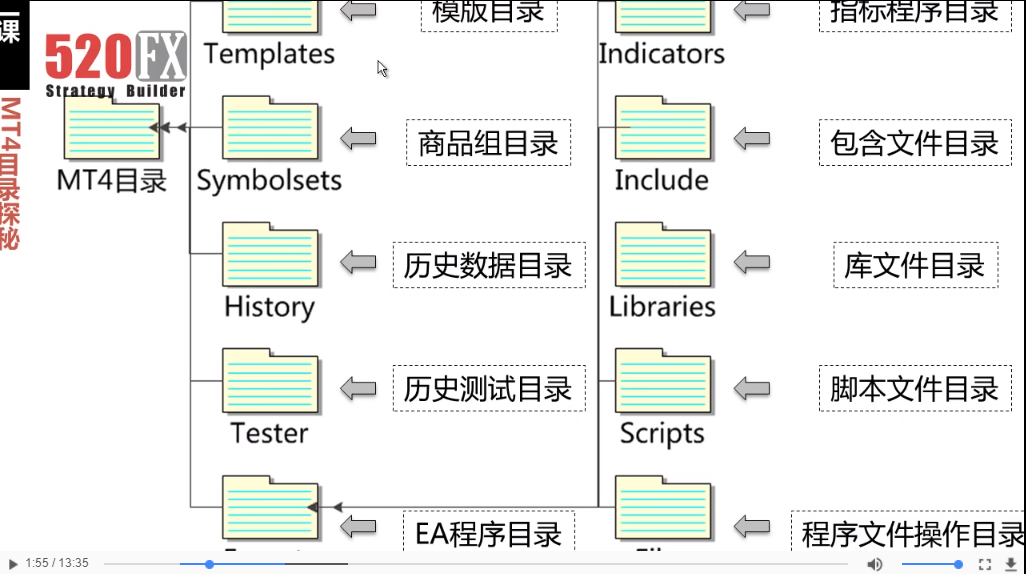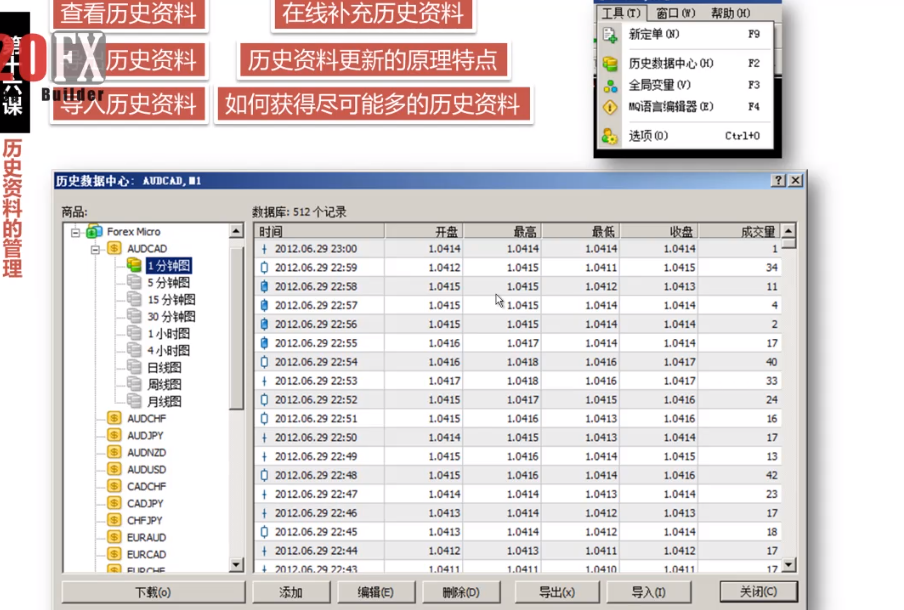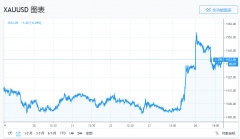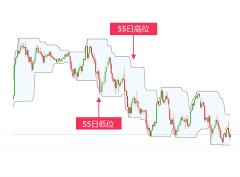外汇MT4软件图表功能使用方法
>>MT4软件使用视频教程全集
大家好,今天是我们做mt4达人的第六讲,讲讲在mt4里边使用最常见的图表。图表是我们进行交易中分析最多的地方,看行情也是比较直截了当的地方。
那今天我们就要来详细介绍一下在mt4这个软件里边怎么去使用图表,有哪些技巧和方法?那我们要看一看mt4到底和其他的软件在图表使用上面有什么不同。
好,我们看屏幕。屏幕上是一张我们已经调出来的图表。那在这张图表里我们发现,他能够清楚地表现出我们交易中所需要的各种信息。那在mt4中的图表我们可以做什么呢?我们看蓝色的体势,在k线图中,我们可以调整时间段,可以对图表进行缩放和位移,还可以在图表中添加技术指标。
就像图中的这条红线,这是一条均线,我们还可以添加很多种不同的技术指标,包括在主图上显示的和附图上显示的。我们还可以在屏幕上添加对象。所谓的对象是什么?对象是mt4里边的一种特殊概念,就是在k线图上进行一些标记。这些标记可以是文字,可以是图形,也可以是曲线和直线。
那么我们通通称他为对象。那以后我们在进行相应的操作的时候,可以针对这些对象进行相应的调整,让我们的交易变得更加快捷和直观。下一个我们还可以将k线图保存为图形文件,这对于我们做历史的回顾的时候还是有一定帮助的。当某个特定样子的k线出现的时候,你觉得他对以后有一个历史借鉴作用。
不妨把它保存为图片,并且在上面加注一些你当时的一些感受想法,以备以后回顾的时候能够起到提醒的作用。我们还可以调整k线的类型,可以先不只是我们图上的这一种样子,还有很多种,比如说一条曲线,比如说烛线图,。我们先在图上显示的是是标准的k线图。那我们还可以调整k线图的属性。
这些属性呢包括了颜色背景色等等,还有这个k线的柱体,上下不同的涨跌的颜色都可以调整。那调整k线同时,我们也可以调整k线上面的加载的技术指标。此外我们还可以调整刚才说过的添加进去的对象文件,我们也可以调整。那这一系列的内容都是在我们今天的课程里边要去做演示的。
下面我们就准备打开我们的mt4,然后看一看k线这个神奇的东西在mt4里边是怎么展现和使用的。我们打开我们的mt4终端。现在是已经有一个k线图了。那这个时候我们选择重新开始,怎么打开一个k线图呢?我们从报价列表里边选择一个商品,点击右键将会有一个图表窗口的选项。
我们将这个选项点击就会出现这个商品的k线图。那这个k线图默认是一小时,我们这里写了h1那就是一小时的图,我们可以对它进行相应的调整。回顾一下我们刚才讲解中提到的那些内容,我们一一做一些演示。我们先将k线图做一些适合我们观察的细节的调整。
例如我不太喜欢这个背景上的这个格,我们管它叫格子,我们将背景格的图去掉,去掉以后显得干净一些。其次现在的图,k线图太紧密了,无法看的很细节,那我们将它拉大,怎么拉大?有好几种方式。最简洁的方式看顶部菜单,放大镜,加号,放大镜,减号。加号就是放大,减号就是缩小。
我们现在将它放大,点一下,不够再来好。假设我们认为现在的k线图的样子符合我们日常观察的比例,这就是放大和缩小。同时我们也有快捷键的放大和缩小。那就是,加号和减号分别用以k线图的放大和缩小。
我们可以选择使用最方便的小键盘上的加号和减号来做一下调试。我现在按的是减号,k线图变得很密了,进行了极大的压缩。我们还可以按加号,像将k线图伸展开。那这是用快捷方式来调整k线图的密度。我们还可以注意到一点,看顶部菜单,这两个选项,一个是平移图表,一个是自动滚动。我们点一下平移图表,看看发生什么。
我们点平移图标以后,发现k线图整体向左移动了。那这种移动看似简单,实际上对于我们看盘还是很有帮助的。k线图向左移动一部分以后,当前k线价格跳动的时候将变得更加的清晰明了,更容易观察。如果我们不点这个选项,那么当前k线图在最右侧,而我们的注意力一般并不在这个地方,所以他对于长期看盘是有影响的。
所以习惯性的,以我的习惯,我会将他拉到左侧来。那么调整完比例,调整完位置以后,我们调整一下k线的样子,现在是烛线图。我们将它调整为蜡烛图,点击顶部菜单的蜡烛图按钮,看到k线图已经变成了蜡烛头的样子。我们将这个图再进行缩放。好,现在就比较符合我们日常看盘时所处的状态了。
当然除了蜡烛图以外,还可以变成折线图。折线图就是将每一根k线的收盘价连接在一起,形成的曲线叫做折线图。当然这种图形是很少使用的,因为它所反映的市场信息太少了,我们还是换到蜡烛图来,K线图的状态如何更换,我们已经讲过了。我们来看一看k线图的周期,在mt4里边是怎么调整的。
还是在我们这个图形上,我们看顶部菜单有一个m1、m5、m15、m30,以至h1、h4、d1、w1、wn。什么意思?m就是分钟的意思。那这里边的m1就表示是一分钟,也就说点击这个按钮以后,我们的k线图将变成一分钟的k线图。点击以后正在等待从服务器读取。读完了,我们看到一分钟的k线图已经出来了。
今天出来我们还可以切成五分钟,十五分钟等等。当然对于做中线交易的人,一般看一小时图,四小时以及日线图。那么切换周期就是这么简单。那下面我们看一看如何调整k线图的本身的属性。我们将鼠标在k线图上任意空白的位置,点击右键,选择最下方的属性,会弹出属性菜单。我们看到属性菜单里边,针对当前k线有多种的颜色设定,那这些颜色都是可以改变的。假设我们将它的背景改变成白色,然后我们将它的扬柱,也就是上涨k线,改成红色。下跌k线保持绿色。
那么我们点击确定以后会看到整个k线图已经做颜色的变更了。那我们再看一看还有哪些参数可以修正。我们看到有一个常用的标签,点开它以后,我们可以看到有一些属性。这些属性一般来讲我们用的比较少,这个可以大家在课后自己去一一的选择。然后看看是什么意思,我们将它恢复为正常的状态。好,k线图的属性如何调整,我们已经讲过了。
那怎么将k线图保存为图表呢?我们还是在k线图上任意位置点击鼠标右键,选择保存为图片,保存为图片以后我们可以选择是否保留当前工作空间,还是当前图表还是当前图表一个指定的尺寸。那么这三个状态分别保存的是屏幕上不同的内容。如果选择保存工作空间。那么他会将整个屏幕的显示的内容都会保存下来。如果选择当前图表,那么他会以当前你的屏幕尺寸的大小去保存当前的k线图。如果你选择当前图表,然后自己设定图表的长和宽的话,他会将k线图调整为你所需要的尺寸并进行保存。那保存的结果是一个技术文件,gif文件。
下面我们看一看在k线图上,如何添加技术指标。添加技术指标主要有两种方式,一种是菜单方式,一种是导航栏方式。那我们先看看从菜单上如何添加技术指标。顶部菜单,我们看有一个加号,点击加号。我们可以选择常见的技术指标,也可以选择如下这些分类的,系统内置的技术指标。
还有自定义,自定义里边的技术指标就是我们编程中所实现的个性化的技术指标。我们先任意添加一个技术指标,添加技术指标的时候,会弹出这个指标的参数窗口可以进行调整,包括参数大小、颜色以及水平位移,这些都是可以调整。点确定,我们看到一个技术指标已经添加到。
图表上了,这是一条鳄鱼线。那我们还可以继续去添加技术指标。我们看到添加的第二个技术指标是一个附图指标。那么他会和上面的k线有一个分割,他们两个的坐标系是不一样的,是各自的坐标系。那么主图指标,附图指标都是针对当前k线的,我们还可以依次再去添加其他的技术指标。看我们又添加了一个附图指标。
那么到底能添加多少个附图指标呢?在mt4里边没有特别明确的限制。也就是说你可以根据自己的需要,如果你的计算机的屏幕足够大,你又需要足够多的技术指标的话,完全可以一次添加非常多同时进行观测。那么所添加的这些技术指标,他们的参数和属性如何去调整的,我们来讲解一下在k线图上空白的位置,点击鼠标右键选择技术指标列表,确定,弹出一个技术指标的窗口。
我们看到技术指标窗口清楚的分为了主图指标和附图指标。主图指标是一个鳄鱼线。那我们想调整鳄鱼线的属性的时候,我们选择它,然后点编辑,那么就会出来这个技术指标的参数调整整以及一些细节调整的窗口。调整完了以后,我们点确定关闭,这种调整的变化,就会在k线图上进行体现。
那么请大家记住,技术指标调整不只是鼠标右键,点击技术指标列表,这一种也可以直接在图上选择技术指标。比如我们将鼠标移动到就是技术指标的线上,然后双击,那么我们就可以看到弹出了这个技术指标的参数调整窗口。这是一种快速调整方法,也可以进行相应的调整。
好,添加的指标以后我们如何删除呢?鼠标右键还是调出技术指标列表,选择你要删除的技术指标名称,点删除。假如我们将两个附图指标全部删除,关闭,看两个附图指标都不见了,被删除掉了。这就是技术指标的基本的使用方法。那么如何在k线图上添加对象呢?我们看顶部的,忘了报歉,刚才我们说了,我们通过顶部菜单可以添加技术指标,那么通过导航来也可以添加技术指标。
导航栏,就在我们屏幕的左侧。导航栏里面有技术指标的分类,里边有非常多的系统内置的技术指标。我们双击这些技术指标会弹出添加的窗口。然后点确定,那么就会将这个技术指标添加到图表上。同样除了系统内置的技术指标以外,还有我们的自定义指标,也就是刚才提到的用程序自己写出来的个性化的指标。那么我们双击确定可以看到指标也顺利的加载到k线图上了。两种添加方法我们都讲解过了。
那么下面看一看如何添加对象呢?对象。一般情况下,我们还是选择通过顶部的菜单进行添加的。对象在哪里?我们看一下对象就在这里,我们一次可以看到很多垂直线,水平线,趋势线,等距通道,斐波那契回调线,还可以添加文字标签箭头,有这么多内容,那我们试一个,添加一个垂直线,选择垂直线的按钮。
我们看到光标已经变成了一个小十字了,他在等待你点击你要添加垂直线的位置,我们就添加到这里吧,看一条垂直线已经添加出来了。那如何调整这条垂直线的属性呢?我们两种方法。一种,双击这个属性,这个这个对象的曲线,然后鼠标右键选择属性,那么我们就可以调整这个对象的属性了。每一个对象有不同的属性,比如说垂直线,水平线、三角形,他们都是有不同的属性的。
还有一种调整方法就是在k线图的空白地方,点击鼠标右键,选择对象列表,弹出对象列表以后,选择你要修改的对象的名字,点击编辑就会出现这个对象的属性窗口,进行修改以后点确定,关闭。那么你的对象相应的属性也就进行了变化。我们再来添加一个对象,趋势线选择了以后,看我们的鼠标已经变成了一个加号和一条斜的线,就好像一条趋势线一样。假如我们选一个点,再选一个点,我们看到画出了一条趋势线。
那在这里边我们讲一个小的技巧。我们看到这个趋势线,它是一个无限延展的,从起始点往最终点是一个射线的样子。那我们很多人不喜欢这样子,我们不喜欢看了那么远,我们希望它是一个线段,那么怎么去调整趋势线为一个线段呢?那就用我们刚才调整对象属性的方法,将趋势线的属性先调出来。
为了演示清楚,我们先将屏幕调整的干净一点,调整一下k线的属性。然后将花花绿绿的一些指标,去掉。放大图形,将这样我们刚画的这个趋势线双击,然后修改它的属性,我们将颜色改成白色,看的更清楚一点。那么这个时候我们就要开始修改他的属性了。怎么将这个延长的射线状的这个趋势线变成线段?我们选趋势线的属性,点参数,我们看到有一个射线的钩,将它去掉,那么它的上面有两个时间和值。那么这两个时间和值,就是对应的我们这个趋势线的起始点和终止点。
我们去掉了射线的选项以后,将只在这个起始点和终点之间画一个线段出来,点击确定,我们来看一看效果。看,效果已经出来了。这个时候我们还可以去调整这个线段的长度,选择了线段的一个点,用鼠标按下以后拖动它。那么这个时候的趋势线看起来就舒服多了,这是一个小技巧,请大家记住。为了演示,我们再添加几个图表对象、等距通道。我们看到等距通道也是一条两个线组成的。
那我们双击它也可以修改他的属性,我们也可以将等距通道的射线属性去掉,变成了线段。当然我们也可以把这个线段拉长。这样看起来更舒服一点。这个技巧请大家记牢。好,在k线图上如何进行常见的这些动作的操作,我们已经讲过了。那我们再来看一看,如果我们要观察多个k线图的时候该怎么办。我们看到屏幕底下已经开了好几个k线图。这个是我们之前已经开好的。就假设我们从实时行情表中打开了很多的k线。
那我们将这些k线可以进行一个排列。排列在哪里,顶部菜单的窗口。我们可以选择不同的排列方式,有纵列、平铺、层叠很多种。那么这样可以方便我们观察多个k线图表。同时哪一个k线图表比较关心,我们就将它放大成全屏,观察完毕以后,我们再将它恢复为正常状态。那么不同的k线图可以选择不同的时间段,也可以加载不同的技术指标。这样既可以实现多个商品同时监测,也可以实现同一个商品多个时间段的检测。
这些都是使用中长经常会遇到的。那么将这些商品图表常用的已经加载了技术指标,甚至都已经画好了对象的这些常用的常用的状态,我们想保存下来,以备下次使用的时候立刻能调出来怎么办?好,我们选择屏幕底下的这个位置,我们看这个位置,点击鼠标左键的时候,会出现保存图表夹,也就说他会将当前屏幕上所出现的这些k线图,每一张k线图以及其状态都保存下来。
我们可以将这些保存下来的状态随时在调用回来。举个例子,我们先保存一下当前的图标夹,选择保存为,我们名字写为test,确定。那么当我们保存以后,我们可以选择关掉这些,也可以关掉一部分。这个时候,如果我们想要调出原来的样子怎么办?我们可以看一看。这个地方有问题,我们重新讲解一下这个地方。
前面这一部分删掉。好,我们下面讲解一下如何将k线图显示的内容更多。很多同学会提到k线图的历史资料,我想一个一屏上显示尽量的多。那么这就会遇到问题。我们的历史资料储藏室有大小限制的。那我们怎么做到将更多的历史资料显示在k线图上呢?那么我们就要进行相应的设置。这个设置在哪儿?就在k线图的属性里边,这个地方删掉。
在我们日常使用中,我们很多同学都想显示更多的历史资料在k线图上。但是m t4默认情况下对k线图的显示的数值设定并不是特别多。那我们要学会通过修改参数的方式,在k线图上面能显示尽量多的个数的历史资料。那么怎么去修改呢?我们看一看顶部菜单,点击工具选项,选择图表。
我们下面看到有一个数字历史数据中最多柱数,图表中最多价位柱数,这两个数字基本上就决定了你的k线图上要显示多少根儿。那么在这里边,如果你的电脑没有特别的差的话,你可以多加几个零,让他的k线的可选的这个根数变的非常大。
同时我们也要知道这个k线数的多少,实际上不只仅仅取决于你设的数值的大小。你设的数值只是打开了这个k线的最大限制,实际数值显示的多少还取决于你的k线图的历史资料到底有多少。
那么历史资料中的个数怎么修改以及怎么补充。这个我们会在后面的课程里边进行讲解。今天关于k线图的讲解,就是这些。希望大家回去以后,针对每一个细节,都进行相应的操作,力求做到熟练应用。今天的课程就到这里,再见。